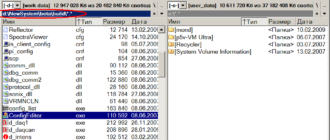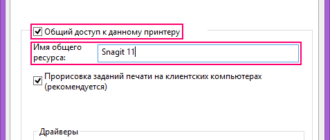Сегодняшняя статья будет посвящена удаленному доступу в локальной сети. Если точнее то удаленному принтеру в локальной сети. Какие необходимо произвести манипуляции для того, что можно было выпустить файлы на печать с вашего компьютера на удаленный принтер, который подключен к другому компьютеру в локальной сети.
Итак что необходимо для подключения удаленно принтера в локальной сети?
Первым делом, необходимо, чтобы администратор компьютера к которому физически подключен принтер разрешил доступ к своему принтеру участникам локальной сети. Для того, что дать доступ к принтеру участникам локальной сети, необходимо зайти в Панель управления, далее выбрать Принтеры и факсы, выбрать необходимый принтер и зайти в его настройки двойным щелчком мыши. Нажимаем после Файл и выбираем Свойства. Далее на вкладке Доступ необходимо разрешить доступ к принтеру и дать ему имя, которое будет отображаться в локальной сети.
Таким образом, администратор разрешил доступ к своему принтеру всем в локальной сети, теперь при локальном доступе к этому компьютеру будет отображаться принтер, на который можно будет вывести что-либо, если к нему подключиться.
Что нужно сделать со стороны компьютера который будет посылать файлы на печать на удаленный принтер?
.png)
Необходимо зайти по сети, через сетевое окружение или через любой файл-менеджер, на удаленный компьютер, к которому физически подключен принтер. Далее необходимо найти интересующий вас принтер и нажат на него правой кнопкой мыши. В открывшемся меню, выбираем пункт Подключить и дожидаемся окончания процесса подключения в результате которого на ваш компьютер будут установлены необходимые для функционирования принтера драйвера.
После заходим в Панель управления вашего компьютера и там заходим в Принтеры и факсы и находим подключенный принтер. Убедитесь, чтобы статус принтера был Готово, т.е. принтер готов к печати. Вы можете также вывести пробную станицу на печать и убедиться, что удаленный принтер вам ее распечатает. Для вывода пробной страницы на печать, необходимо щелкнуть два раза по принтеру, зайти в Файл — Свойства и выбрать там Пробная печать.
Таким образом, происходит удаленная настройка принтера для вывода файлов на печать. Конечно данная тема более обширная, ведь многие принтера могут быть подключены к компьютеру не физически, т.е. и вовсе не подключены к компьютеру, а использовать принт-сервер. В таком случае задача немного усложняется ведь вам необходимо будет для подключения принтера ввести IP-адрес принт-сервера и прописать необходимый порт. В данном случае немного сложнее процесс подключения, зато вы не будете зависеть от включенного или выключенного компьютера к которому физически подключен принтер. Вы просто подключаете принтер к небольшой серверной коробке, которая постоянно находится в режиме ожидания и работает как модем, а при выводе на печаь вы обращаетесь к IP-адресу данного модема и таким образом связываетесь с принтером. Такой тип подключения удаленного принтера очень удобен при организации крупной локальной сети. Например, в небольшой организации, закупают один цветной принтер, один черно-белый и несколько плоттеров. Ко всем к ним в комплект докупают принт-сервера и каждое такое печатное устройство подключают к принт-серверу. Пользоваться такими принтерами могут все сотрудники организации и при этом никто не будет зависеть от статуса физического компьютера к которому могли были подключены принтеры.
Если статья была вам полезна, то не забывайте возвращаться к нам на сайт!
Удачи!